Modul de repaus poate provoca uneori blocarea computerului. Dar acest lucru ar putea fi remediat schimbând un mod de alimentare al computerului. Din fericire, există o mulțime de moduri de alimentare, așa că putem alege cel care ni se potrivește cel mai bine.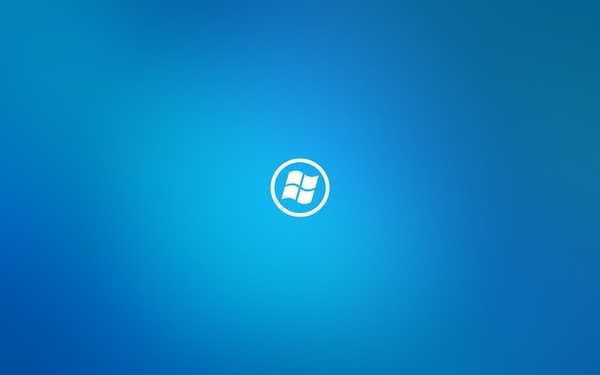
În primul rând, să vorbim despre modurile de alimentare ale computerului dvs., în timp ce dormiți. Windows are șase „stări de alimentare” diferite, cum ar fi: S0 (funcționează normal), S1 (CPU oprit, RAM reîmprospătat, funcționează în modul de consum redus), S2 (CPU oprit, RAM reîmprospătat, rulează într-un mod de consum redus), S3 (Standby tradițional, cu CPU oprit și RAM în reîmprospătare lentă), S4 (Hibernare, cu hardware-ul oprit și memoria de sistem salvată ca fișier temporar) și S5 (Închidere).
S3 este modul de alimentare implicit al computerului. Acest mod poate provoca uneori probleme cu blocarea și, pentru a remedia problema, trebuie să schimbăm modul de alimentare din BIOS. Dar înainte de a vă arăta cum să faceți acest lucru, trebuie să vă avertizăm că jocul cu BIOS-ul ar putea fi periculos pentru computerul dvs. dacă faceți erori, deci efectuați acești pași numai dacă știți ce faceți. Pentru a vă schimba modul de alimentare în BIOS, efectuați următoarele:
- Reporniți computerul
- În timp ce sistemul dvs. pornește, apăsați o tastă adecvată (de obicei este Del)
- În BIOS, accesați Gestionare a energiei, și apoi la Mod de suspendare
- Acolo veți vedea o opțiune de a vă schimba planul de alimentare din S3
- Schimbați-l în S1 și apăsați Esc pentru a ieși din BIOS și a salva modificările
Nu trebuie să alegeți S1 ca mod de alimentare, dar credem că este cel mai potrivit, deoarece va economisi mai multă energie decât orice alt mod de alimentare, de aceea șansele de blocare ar fi minime..
Asta ar fi tot, dacă aveți comentarii sau sugestii suplimentare, vă rugăm să le scrieți în comentariile de mai jos.
Citiți și: Remediere: protecția resurselor Windows a găsit un fișier corupt, dar nu îl poate elimina
- Windows fix
 Friendoffriends
Friendoffriends


